
Ich habe dein Passwort für dein Steam-Konto vergessen ? Sie wissen nicht, was Sie mit Ihren Spielspeichern tun sollen?
Keine Panik! Es gibt eine Problemumgehung, um das Problem zu lösen, und Sie können Ihr Steam-Konto und Ihr Passwort einfach wiederherstellen!
Wie kann ich mein Steam-Passwort nie wieder vergessen?
Wir alle wissen, dass die Passwörter länger und komplizierter sicherer sind. Es ist jedoch schwierig, sich an all diese langen und komplizierten Passwörter zu erinnern, die aus verschiedenen Zeichenfolgen bestehen, die für Sie keine Bedeutung haben.
Erraten Sie, was?! Jetzt können Sie alle Ihre Passwörter einfach und automatisch mit verwalten Dashlane .
Mit Dashlane melden Sie sich automatisch bei Websites an und füllen lange Webformulare mit einem einzigen Klick aus. Sie müssen sich nur Ihr Dashlane-Master-Passwort merken und Dashlane erledigt den Rest. Sie müssen sich nie wieder daran erinnern, ein anderes Passwort einzugeben. Das Beste ist, dass Dashlane absolut sicher und einfach zu bedienen ist.
1) Herunterladen und installieren Sie Dashlane auf Ihrem Gerät.
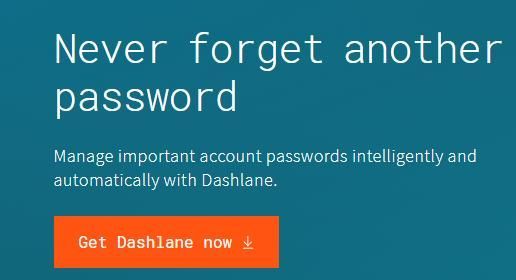
2) Führen Sie Dashlane auf Ihrem Gerät aus.
3) Sie können jetzt Speichern Sie Ihre Passwörter , Ändern Sie Ihre Passwörter und automatisch Generieren Sie sichere Passwörter (Sie können dies und mehr mit dem tun KOSTENLOS Ausführung).
Du kannst auch Synchronisieren Sie Ihre Passwörter und Daten auf allen Ihren Geräten (Dies erfordert Dashlane Premium ) um Zeit und Geduld zu sparen.
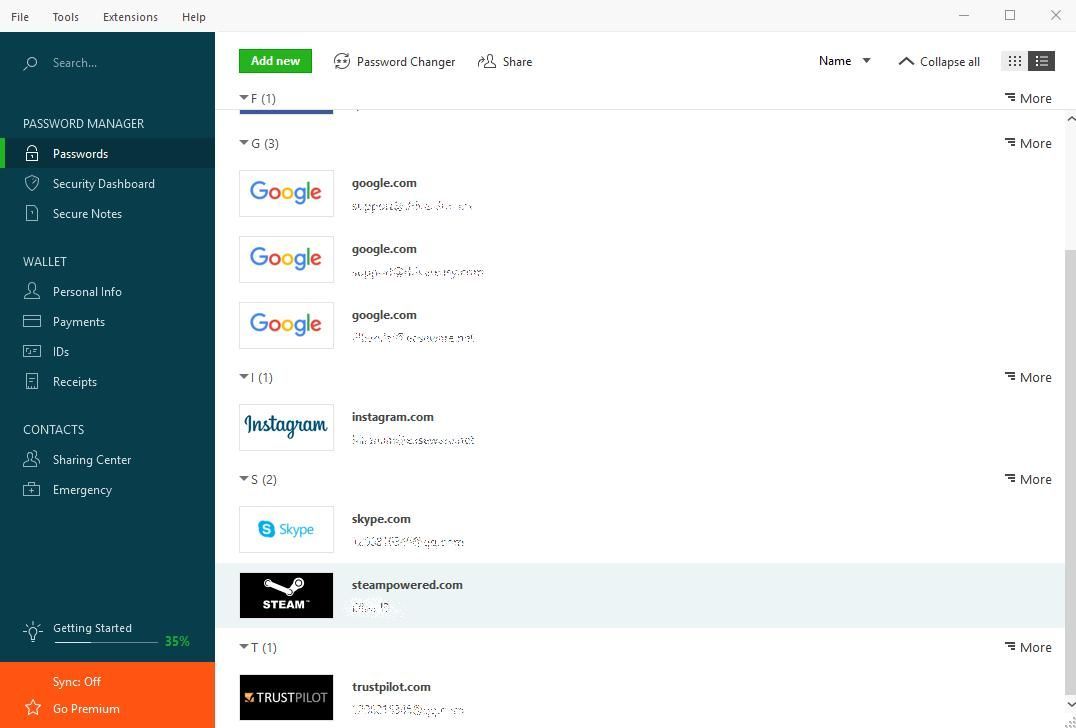
Verabschieden Sie sich jetzt davon, Ihre Passwörter zu vergessen und mit langen und langwierigen Passwortwiederherstellungsprozessen zu kämpfen.
Wie kann ich das Passwort für dein Steam-Konto wiederherstellen?
Sie können Ihr Steam-Passwort für Ihr Konto schnell und einfach über die Steam-Hilfeseite wiederherstellen. Führen Sie dazu die folgenden Schritte aus:
1) Gehe zu Steam Support Seite .
2) Geben Sie Ihr Steam-Konto ein Name , E-Mail-Addresse oder Telefonnummer Geben Sie die Bestätigungszeichen ein und klicken Sie auf Suche .
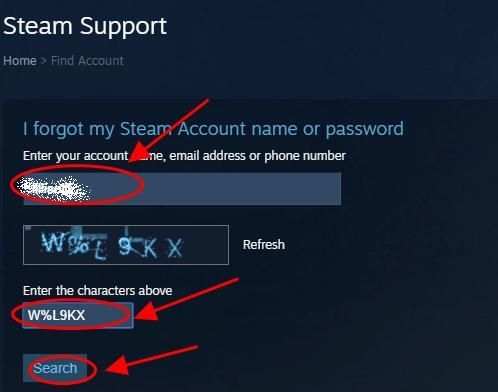
3) Angenommen, Sie haben Zugriff auf die E-Mail-Adresse, die Ihrem Steam-Konto zugeordnet ist, und klicken Sie auf Email einen Kontobestätigungscode an die E-Mail-Adresse .
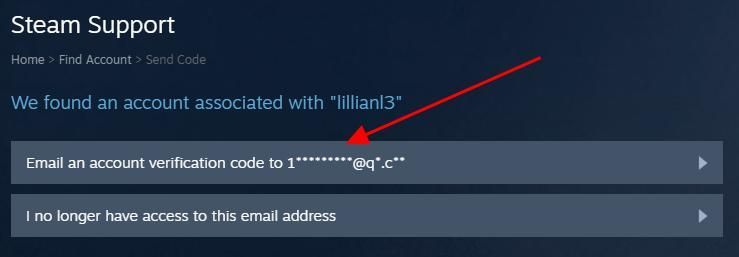
4) Geben Sie die Verifizierungs-Schlüssel dass Sie erhalten haben, und klicken Sie auf Fortsetzen .
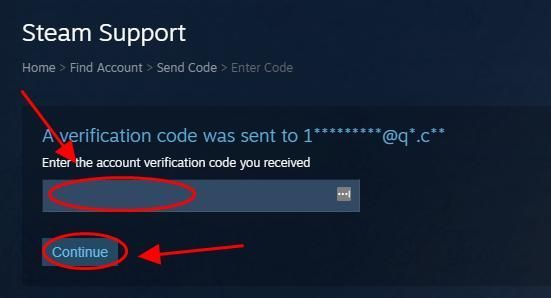
5) Wählen Sie Ändere mein Passwort .
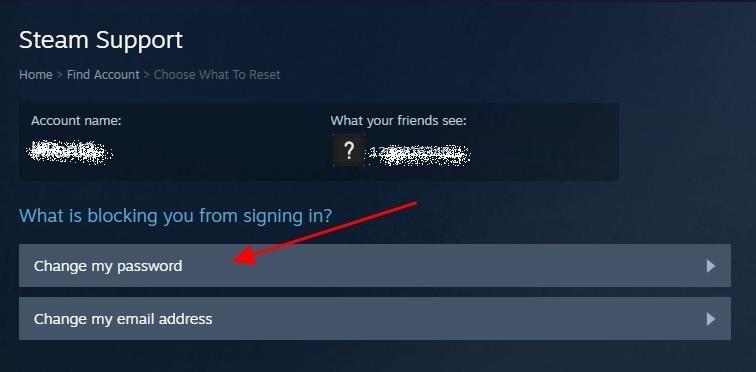
6) Geben Sie Ihr neues Passwort zweimal ein und klicken Sie auf Passwort ändern .
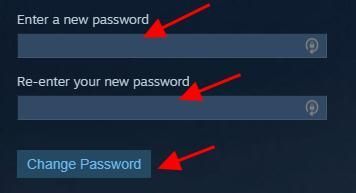
Jetzt sollten Sie das vergessene Steam-Passwort wiederhergestellt haben und sich in Ihr Steam-Konto einloggen, um Spiele zu spielen!
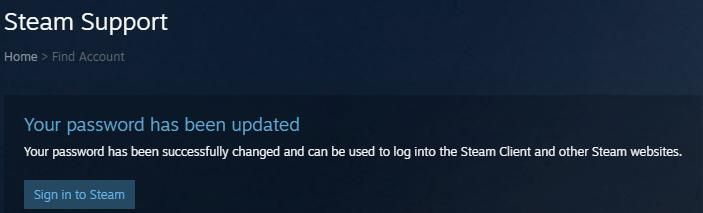
Wenn Sie keinen Zugriff mehr auf die E-Mail-Adresse haben
Wenn Sie den Zugriff auf die mit Ihrem Steam-Konto verknüpfte E-Mail-Adresse verloren haben, führen Sie die folgenden Schritte aus:
1) Gehe zu Steam Support Seite .
2) Geben Sie Ihr Steam-Konto ein Name , E-Mail-Addresse oder Telefonnummer Geben Sie dann bei Bedarf die Zeichen ein und klicken Sie auf Suche .
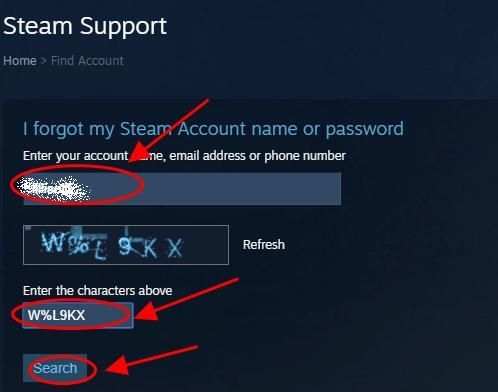
3) Klicken Sie auf Ich habe keinen Zugriff mehr auf diese E-Mail-Adresse .
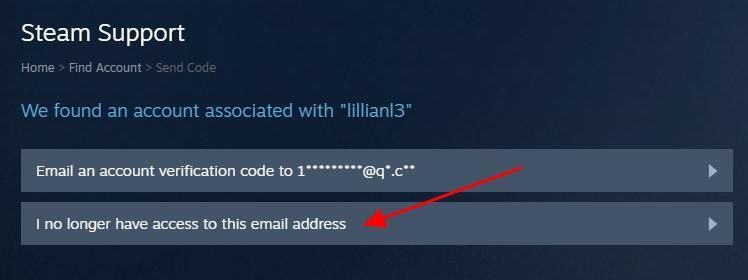
4) Geben Sie die Informationen auf dem Bildschirm ein und befolgen Sie die Anweisungen, um den Vorgang abzuschließen.
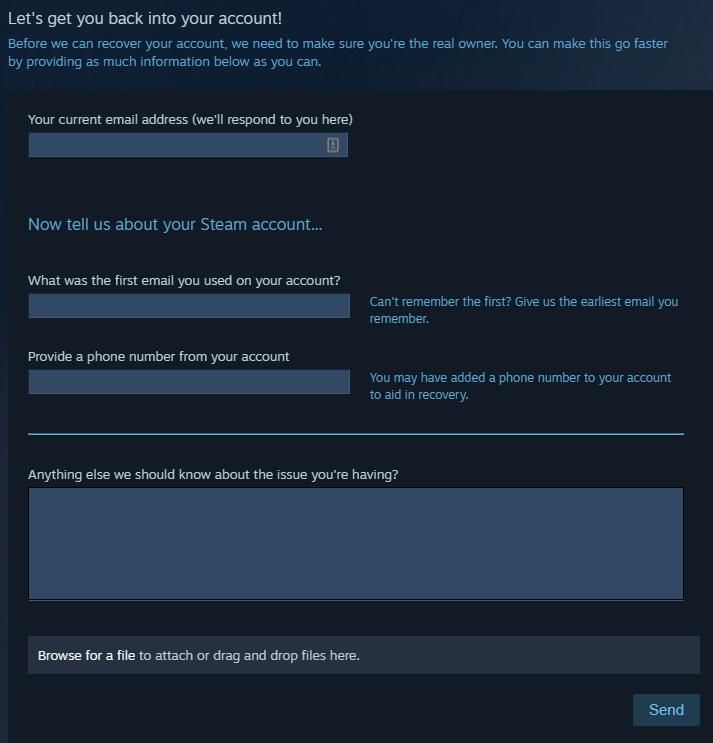
Bitte beachten Sie, dass Sie Informationen angeben müssen, um zu beweisen, dass Sie der eigentliche Eigentümer dieses Kontos sind, bevor Sie mit dem Zurücksetzen des Passworts beginnen können.
Das ist es! Ich hoffe, dieser Beitrag hilft beim Zurücksetzen Ihres Steam-Passworts, wenn Sie Ihr Passwort für das Steam-Konto vergessen haben.






![[GELÖST] COD: Modern Warfare stürzt immer wieder ab](https://letmeknow.ch/img/knowledge/59/cod-modern-warfare-keeps-crashing.jpg)